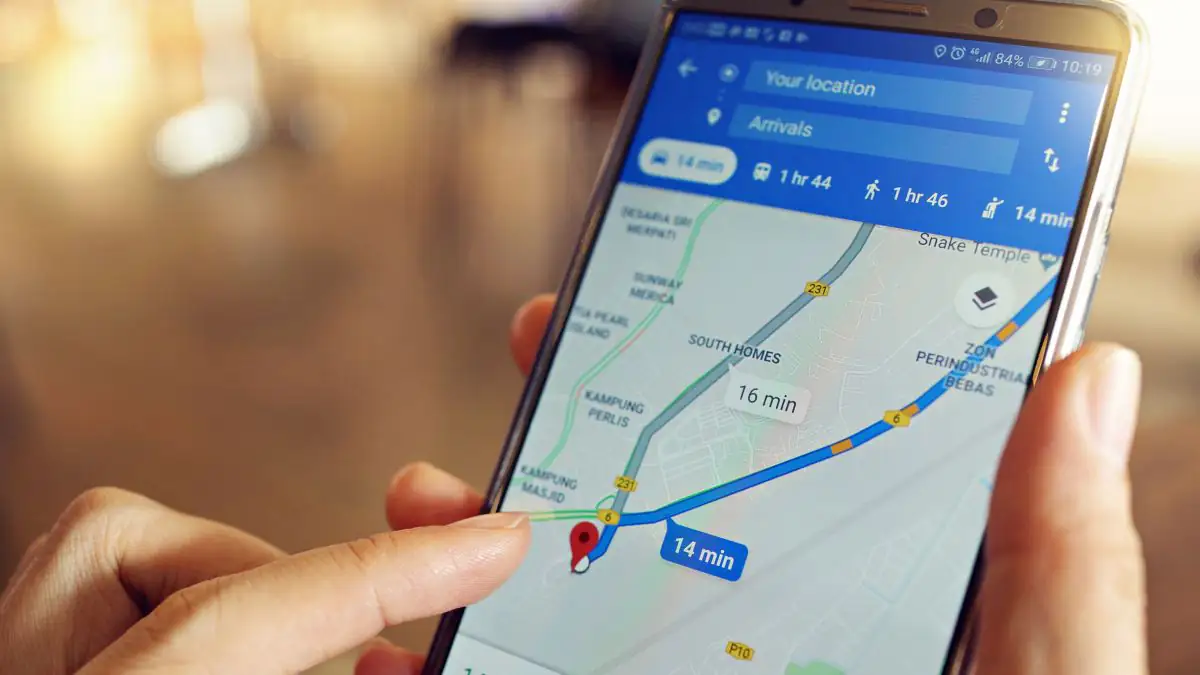Jeder, der mit einem Auto im Straßenverkehr unterwegs ist, wird schon einmal ein Navigationsgerät verwendet haben. Viele setzen dabei auf Apps wie Google Maps, die über die Jahre hinweg immer effektivere Funktionen hinzugefügt haben. In vielen Navigationsapps kann man sich sogar bereits die maximale Geschwindigkeit sowie die vorhandenen Blitzer anzeigen lassen – das ist bei Google Maps bis jetzt noch nicht möglich. Zumindest in Deutschland gibt es diese Funktionen noch nicht – im Ausland wie Spanien oder Italien bietet Google Maps das bereits an.
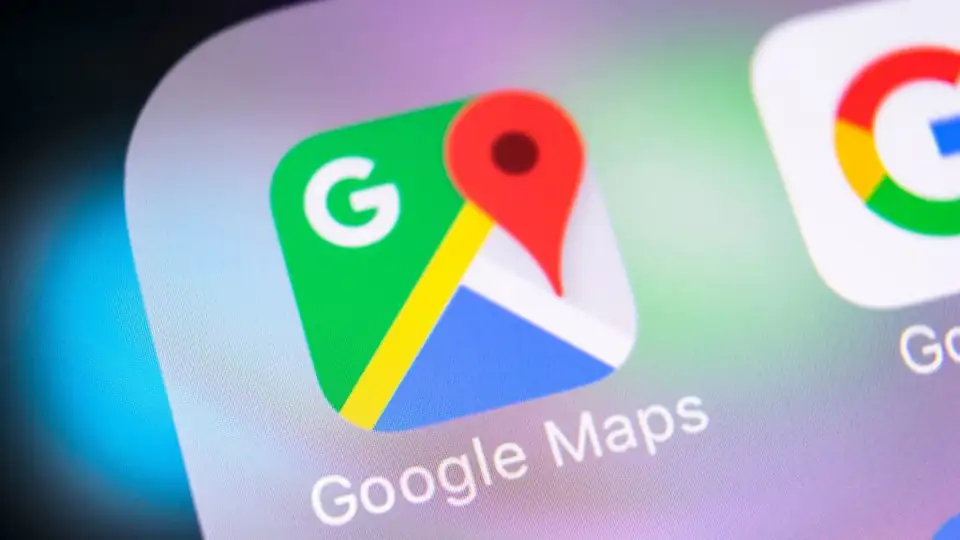
TomTom schafft Abhilfe
Dementsprechend muss man sich irgendwie Abhilfe schaffen. Was viele User wahrscheinlich bereits festgestellt haben – während der Fahrt eine Blitzerwarnapp und Google Maps gleichzeitig laufen lassen, funktioniert nicht. Wer aber trotzdem gerne über die neuesten Blitzer informiert werden will, während er Google Maps nutzt, der muss sich die kostenlose App TomTom AmiGo herunterladen. Dort kann man in den Einstellungen unter Geschwindigkeitsanzeige die „Überlagerung“ auswählen. Anschließend geht man zur Karte zurück und klickt auf die Geschwindigkeitsanzeige – dann frag einen die App, ob sie die zulässige Geschwindigkeitsanzeige und Blitzer über anderen Apps anzeigen darf.
Wenn man dann Google Maps benutzt, sollte die TomTom App die nötigen Daten während der Fahrt anzeigen. Vorsicht – eigentlich sind Blitzer-Warnungen in Deutschland nicht erlaubt, hier können Bußgelder fällig werden. Zumindest, wenn man alleine fährt ist so eine Blitzerwarnapp während der Fahrt verboten – checkt aber der Beifahrer die Blitzer-App, ist nichts zu befürchten.